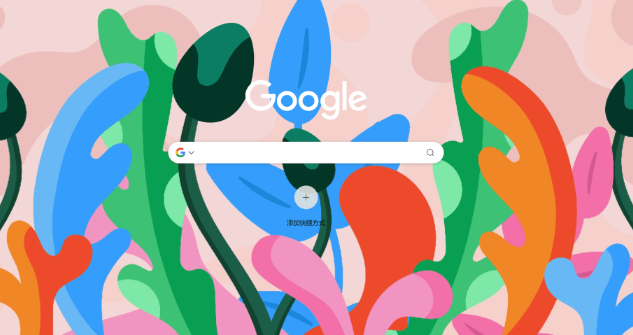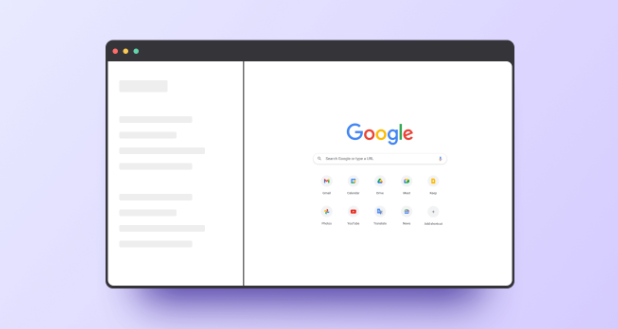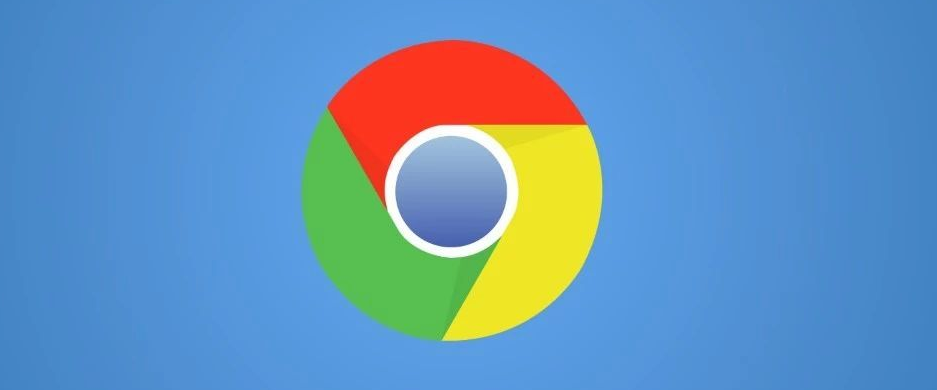谷歌浏览器插件禁用后仍运行的后台进程终止方法
时间:2025-08-05
来源:谷歌浏览器官网

按下Ctrl+Shift+Esc组合键打开任务管理器。在进程选项卡中找到所有标注为Google Chrome的相关条目,右键点击并选择结束任务。此操作会立即终止包括插件残留在内的全部浏览器衍生进程,但未保存的数据将无法恢复。
进入浏览器设置菜单选择系统选项。找到关闭Google Chrome后继续运行后台应用的开关按钮,将其状态切换为关闭位置。该设置能有效阻止浏览器完全退出后仍有隐藏进程驻留内存的情况发生。
按Win+R键输入services.msc回车打开服务窗口。定位到Google Update Service(gupdate)项目,双击进入属性面板并将启动类型改为禁用。点击停止按钮确认修改,彻底阻断自动更新服务产生的后台连接。
使用Win+R调出运行对话框输入msconfig命令。切换至服务标签页勾选隐藏所有Microsoft服务,找到与谷歌浏览器关联的各项服务项,取消对应的开机自启勾选框后点击确定并重启计算机。
通过分层级的管控策略组合运用上述方法,优先解决影响基础功能的明显错误,再逐步优化细节体验。遇到复杂问题时,可以同时开启多个面板协同工作,例如结合元素审查与控制台日志分析动态效果实现原理。日常使用时保持开发者工具熟练度,定期检查更新版本带来的新特性支持情况。